Jenkins安装及使用
- Jenkins是基于Java开发的一种持续集成工具,用于监控持续重复的工作,功能包括:
- 1、持续的软件版本发布/测试项目。
- 2、监控外部调用执行的工作
一、环境
- 1、安装JDK
不会的看这个:Linux 安装jdk - 2、安装tomcat(非必须)
不会看这个:Centos7 安装tomcat - 3、安装Git
不会看这个:Linux安装Git - 4、安装Maven
不会看这个:linux 安装Maven
二、下载安装
- 1、去官网:https://jenkins.io/download/ 下载
.war包文件。 - 2、
wgethttp://mirrors.jenkins.io/war-stable/latest/jenkins.war - 3、把jenkins.war包放在tomcat下面的webapps目录下面
- 4、启动tomcat会自动解压war包,生成一个jenkins文件夹,而且会在root目录下生成一个.jenkins的文件夹
- 5、浏览器访问http://ip:端口/jenkins
- 6、输入初始化密码,位置在上面提示的路径(
$user.home/.jenkins/secrets/initialAdminPassword),比如你是root用户:/root/.jenkins/secrets/initialAdminPassword - 7、选择插件安装界面,选择第一个,安装社区推荐的即可
- 8、之后创建一个用户
- 9、创建用户之后,就可以使用jenkins了
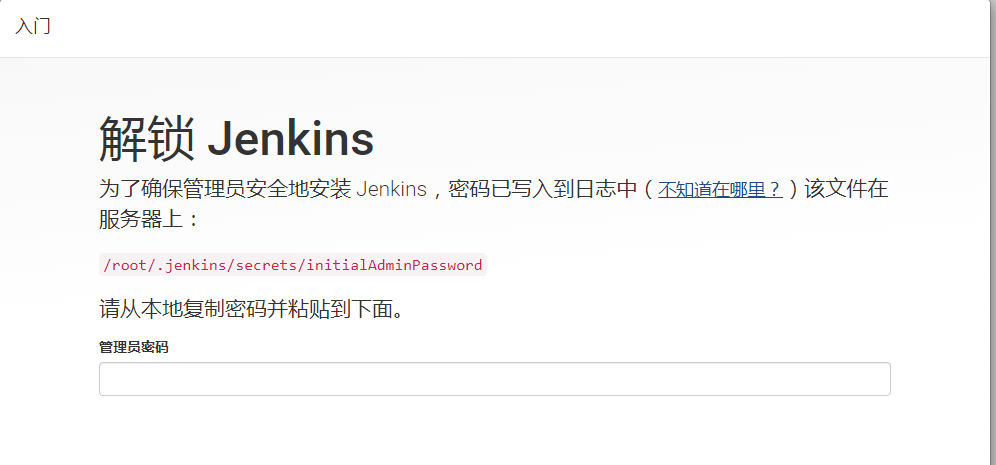
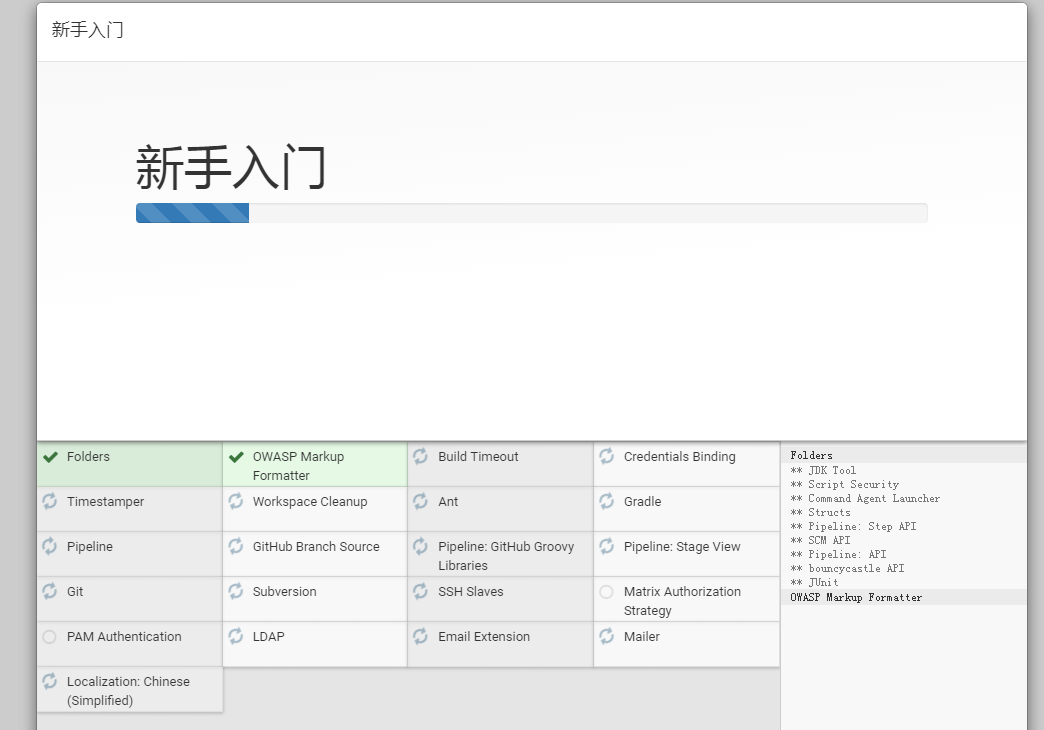
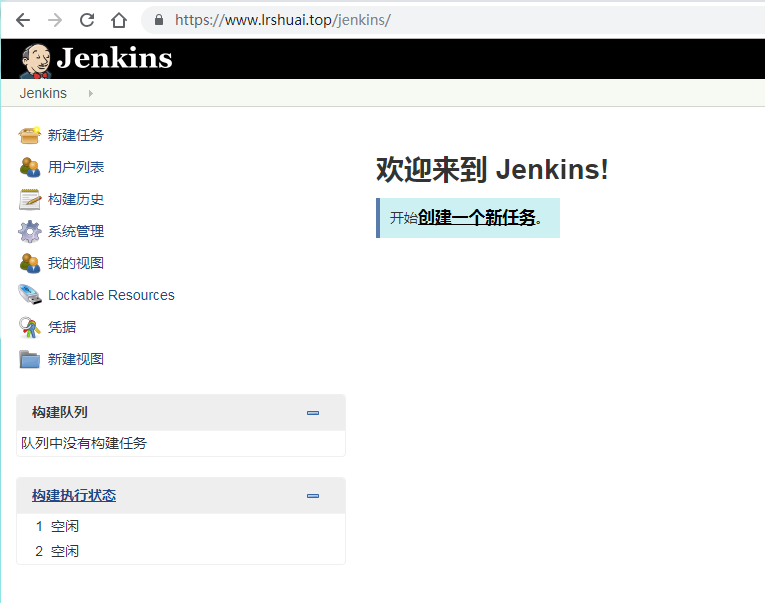
除了放在servlet 容器,也可以通过
java -jar jenkins.war &的方式启动。
如果插件安装失败的话,可以去镜像地址:https://mirrors.tuna.tsinghua.edu.cn/jenkins/
手动下载然后通过插件管理中的高级选择进行上传
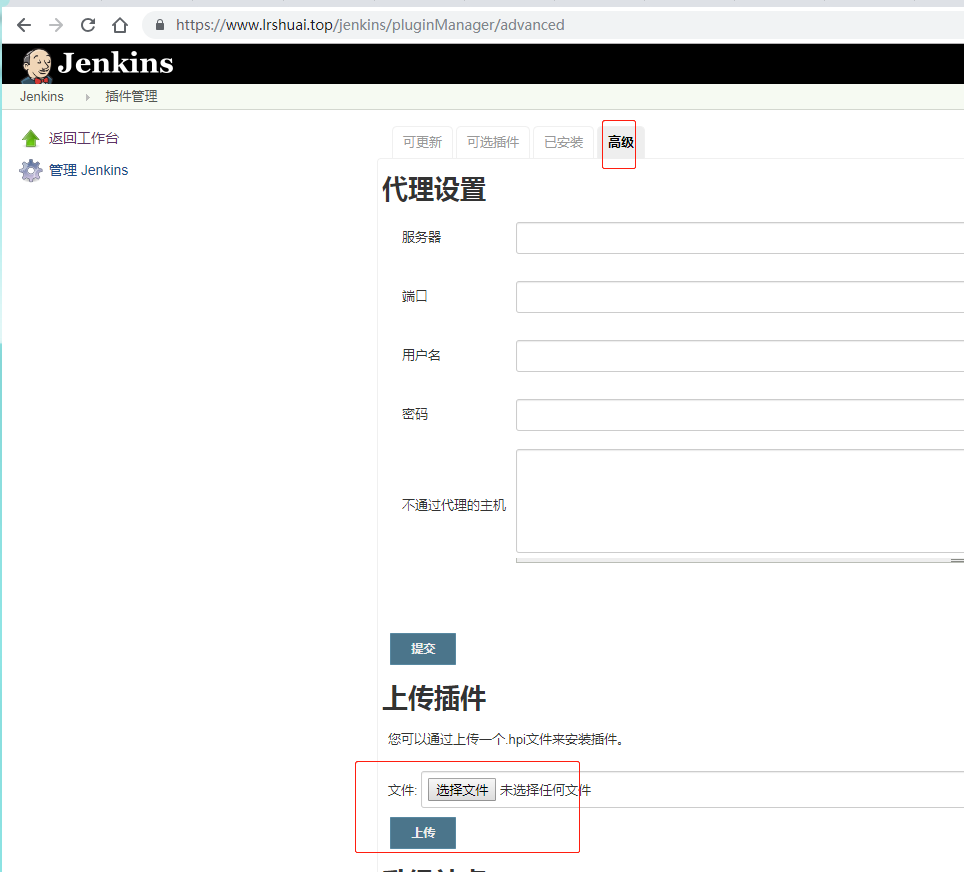
三、全局工具配置
在Jenkins 中的全局工具配置中,配置
- JDK
- Git
- Maven
配置上面几个工具的路径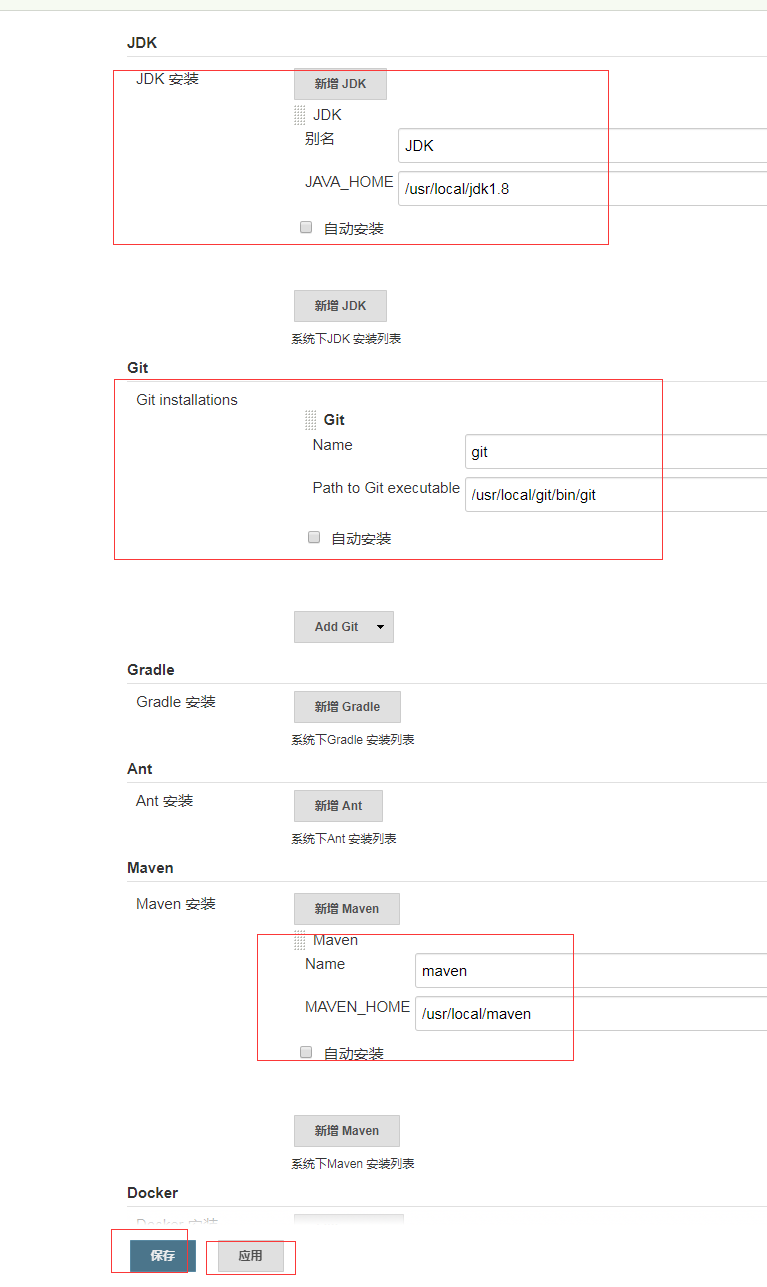
四、Github 配置
在Jenkins 访问Github 项目的时候,有时需要授权,为了保险 所以我们在Github上给Jenkins 生成一个令牌(Personal access tokens)。
1、生成 Personal access tokens
- 在Github个人设置里面(
Settings) - 点击
Developer settings - 进去之后,点击
Personal access tokens - 之后点击
Generate new token按钮 - 选择
repo和admin:repo_hook选项 - 最后点击下方
Generate token绿色按钮生成token - 生成一个token字符串,记录下来,后面不显示的
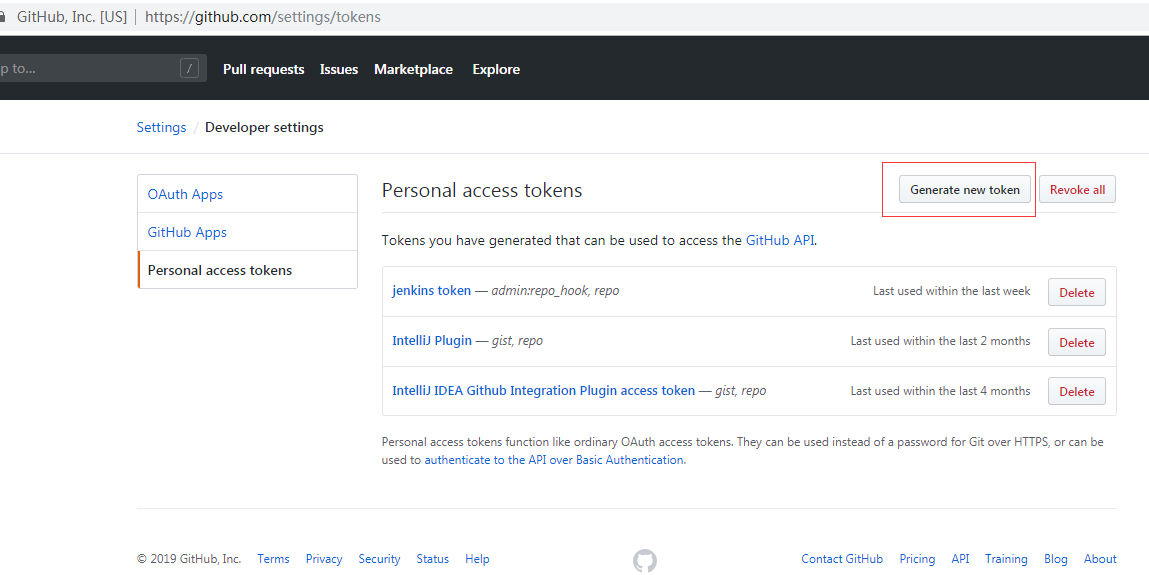
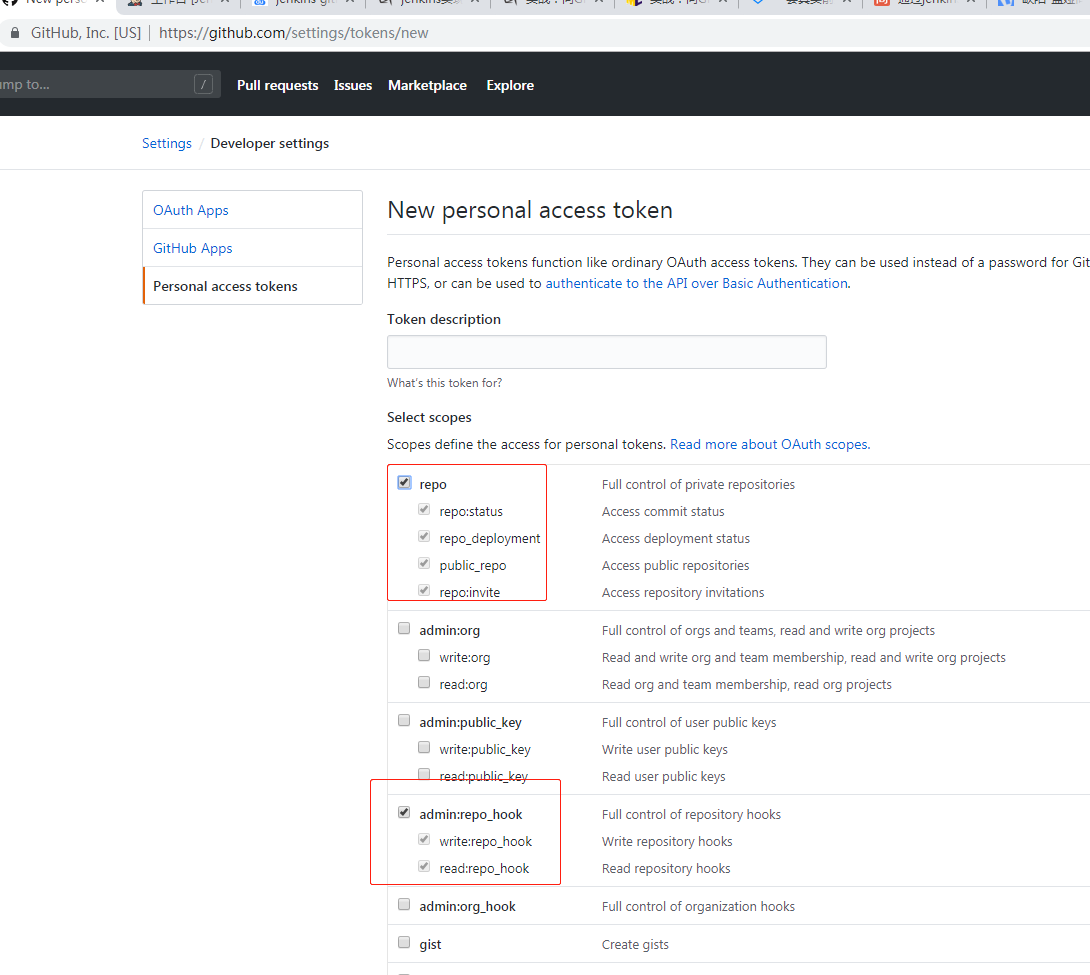
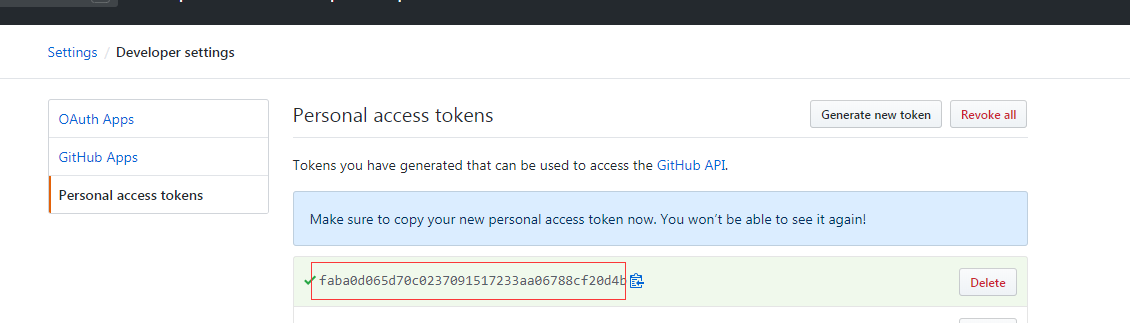
2、生成凭据
- 在Jenkins管理界面中,点击
凭据 - 点击全局凭据
- 添加凭据
- 然后类型选择
Secret text,Secret 选项就是在Github生成的token,描述那里随便写,然后添加
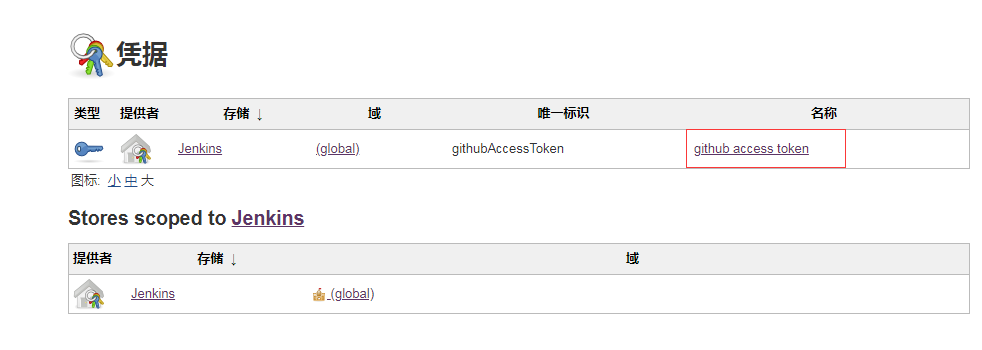
3、配置Jenkins 的Github Server
进入Jenkins 的系统设置
- 在Github 服务器那,添加Github服务器
- 凭据选择刚才上一步的凭据
- 点击右边
连接测试 - 没问题,保存
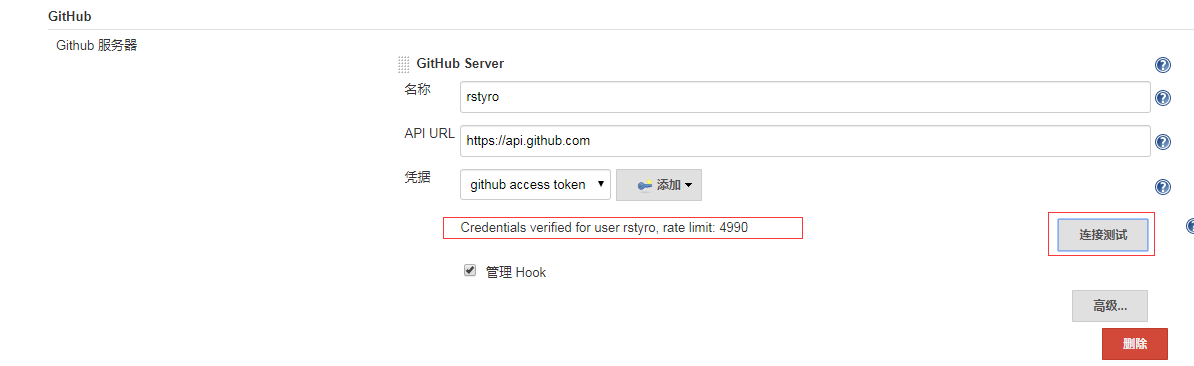
五、构建任务
准备工作都准备好了,开始构建吧。

1、手动构建
这个的意思就是,当你推送代码了,但是Jenkins不会帮你立即部署,需要你主动去点一下构建
当多人开发的时候,没人都推送了才去手动构建也是一个好的方式。缺点:不够自动呗,别急后面有自动
- 1、新建任务,名称为
test2 - 2、选择、
构建一个自由风格的软件项目
这个比较灵活,自由配置 - 3、选择Github项目
项目URL,填你自己的,比如我:https://github.com/rstyro/SpringBoot-test.git/ - 4、源码管理选择
Git
仓库选择源代码 仓库地址,比如我:https://github.com/rstyro/SpringBoot-test.git,如果你是私人仓库即可添加凭证 - 5、
构建触发器和构建环境全部为空
因为是手动构建这两个不需要配置 - 6、构建那里选择,
添加构建步骤然后选择Maven与执行Shell
maven 目标选择 - 7、最后就可以保存了
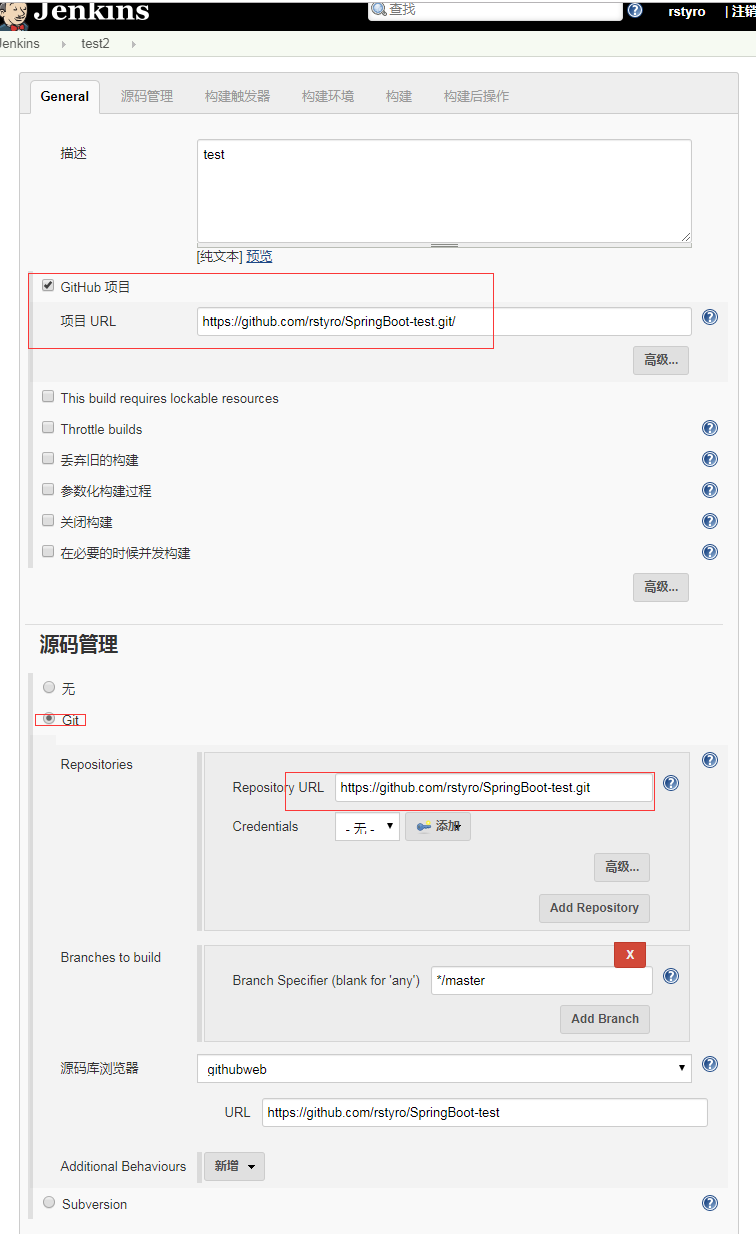
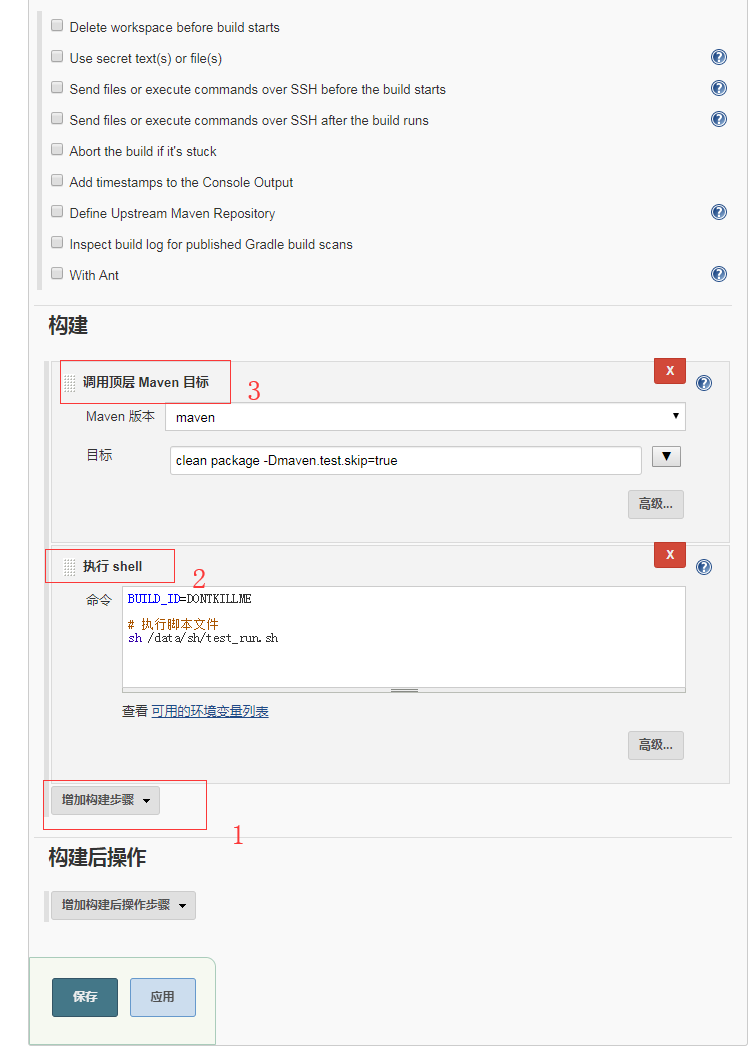
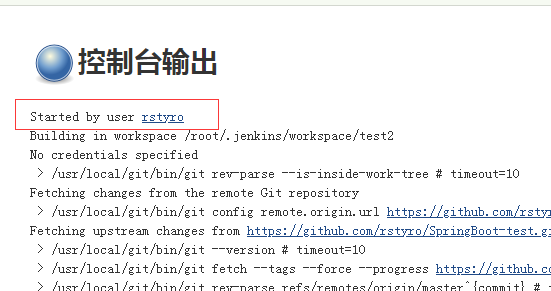
Started by rstyro这个是通过用户触发的
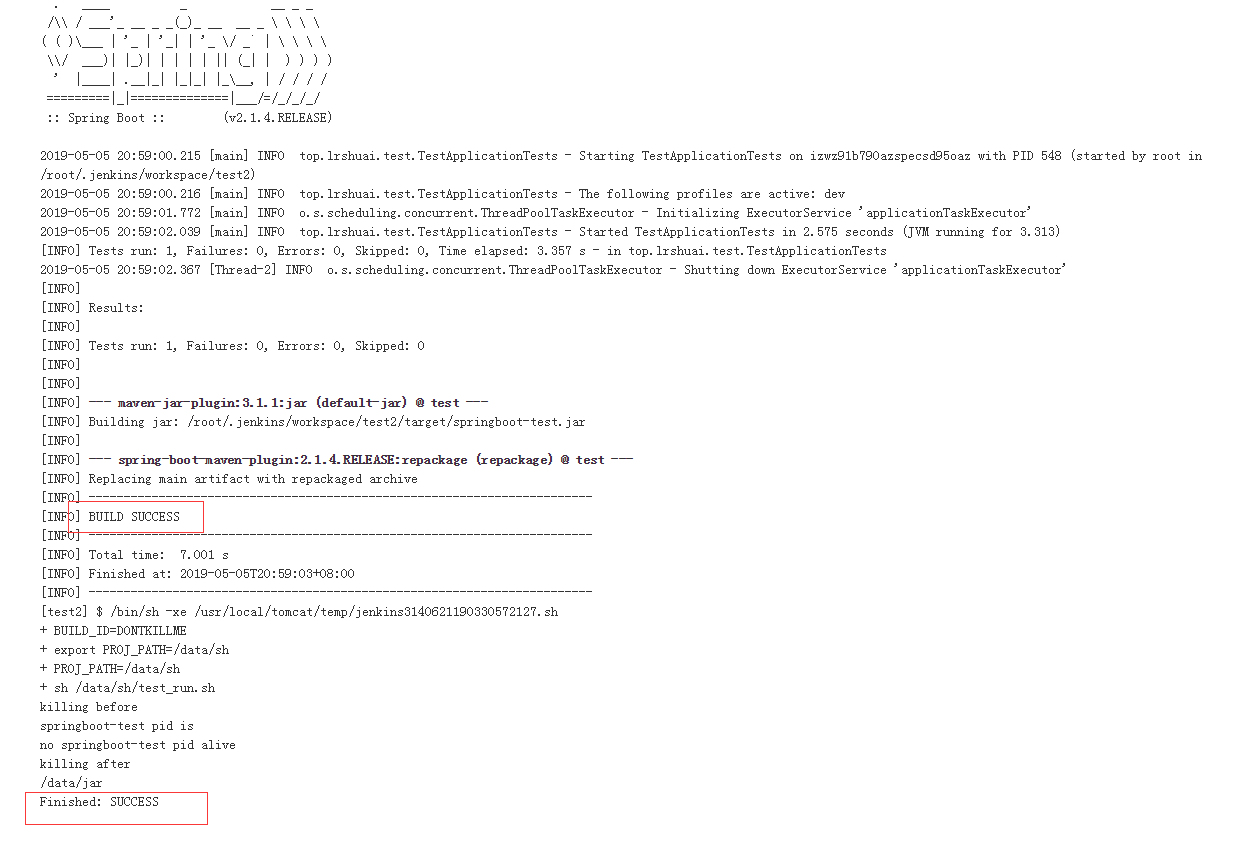
test_run.sh 内容如下
!/bin/bash |
2、自动构建
- 利用到 Github的
Webhooks - 在Github项目的
Settings配置Webhooks - 点击
Add webhook在Playload URL填写Jenkins 的webhook 地址 - 下面如何触发webhook ,直接选择第一个选项推送(
Just the push event)即可 - 点击下面
Add webhook按钮进行添加 - 然后在Jenkins构建任务的时候与上面的步骤差不多
- 就是第5步,那里选择
构建触发器选择GitHub hook trigger for GITScm polling这个选择即可 - 然后当我们推送项目的时候,Github就会通知 Jenkins 进行构建
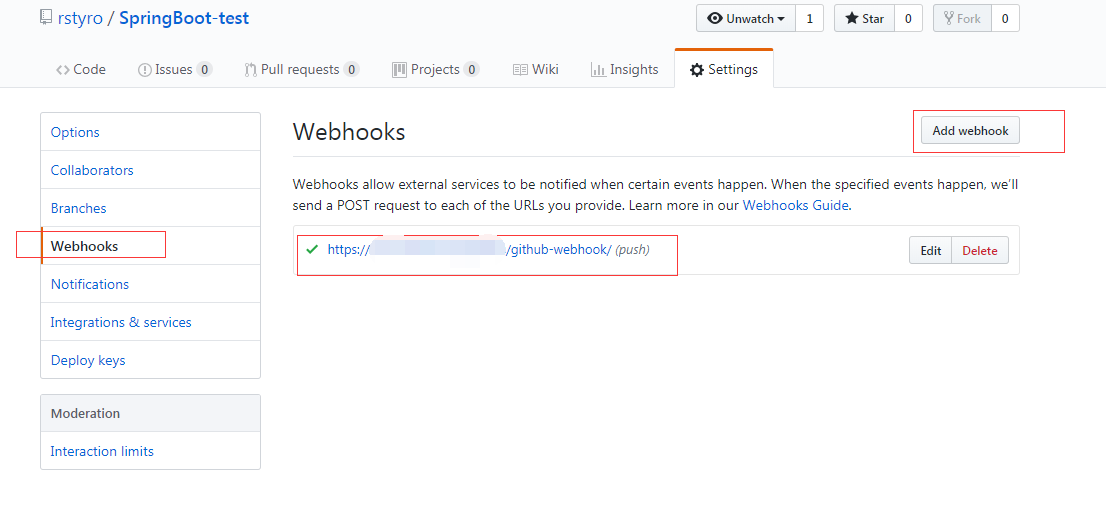
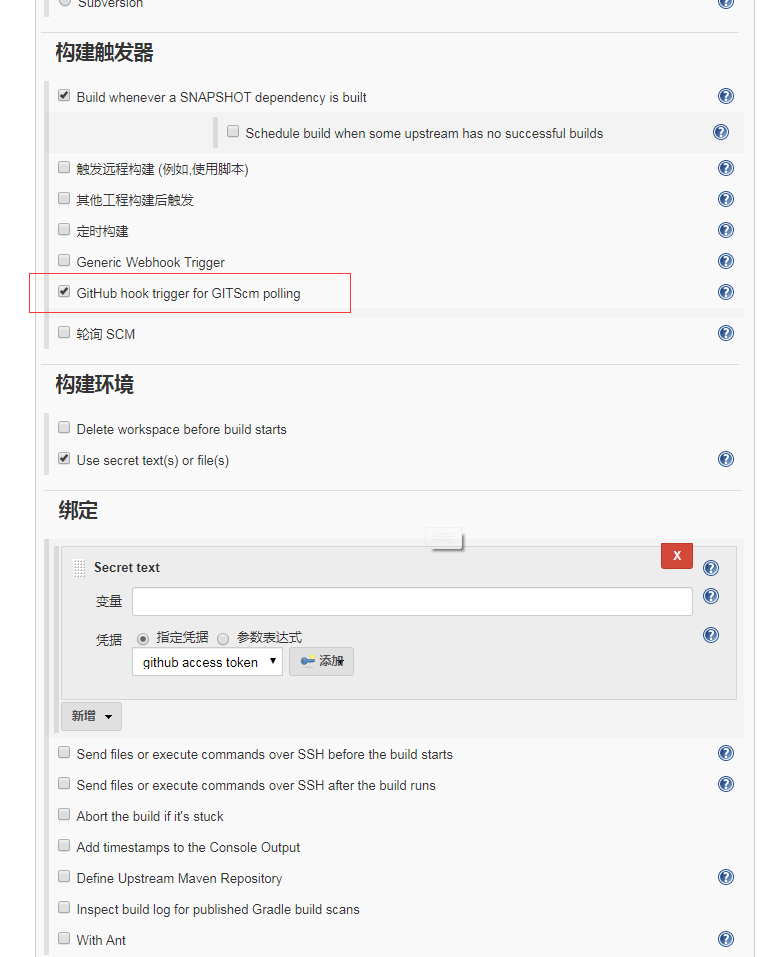
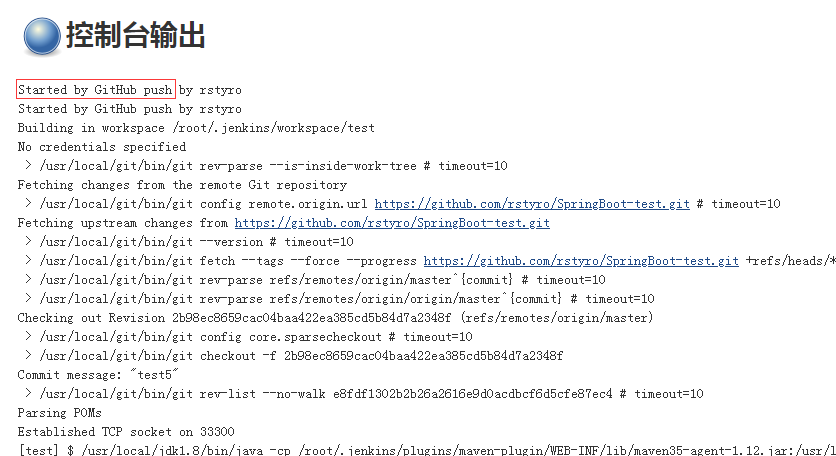
Started by GitHub push by rstyro这个打印说明通过Github 推送触发的,说明Webhooks 配置成功。搞定
六、用户权限管理
1、配置步骤
- 1、安装插件
Role-based Authorization Strategy - 2、进入全局安全配置
- 3、当插件安装好的时候,授权策略会多出一个
Role-Based Strategy选项 - 4、选择该项并保存
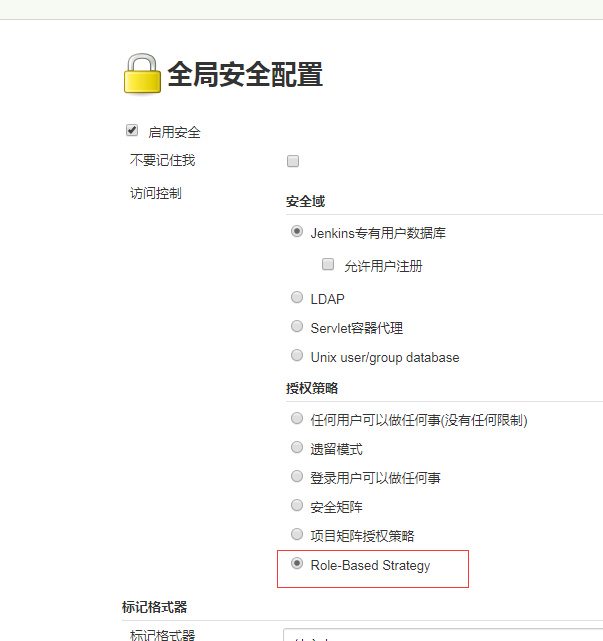
2、管理分配角色
- 1、系统管理中有一个
Manage and Assign Roles的选项 - 2、选择
Manage Roles管理角色 - 3、可以创建3种角色:
Global role、Project roles、Slave roles
全局角色可以对jenkins系统进行设置与项目的操作
项目角色只能对项目进行操作
节点角色只能对节点进行操作 - 4、可以按照你的需求配置角色
- 5、然后再次进入
Manage and Assign Roles的选项 - 6、选择
Assign Roles分配角色 - 7、在
User/group to add后面指定一个用户,点击Add - 8、之后给这个用户选择一个角色即可
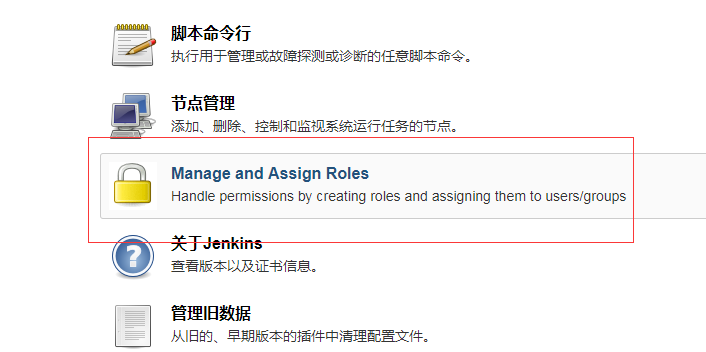
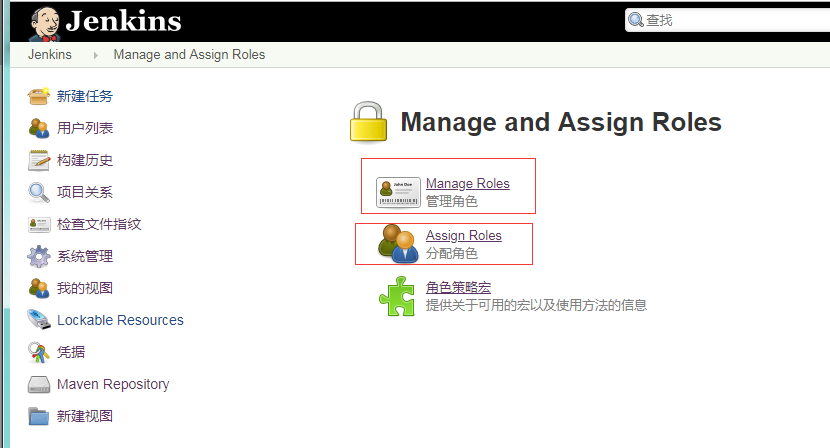
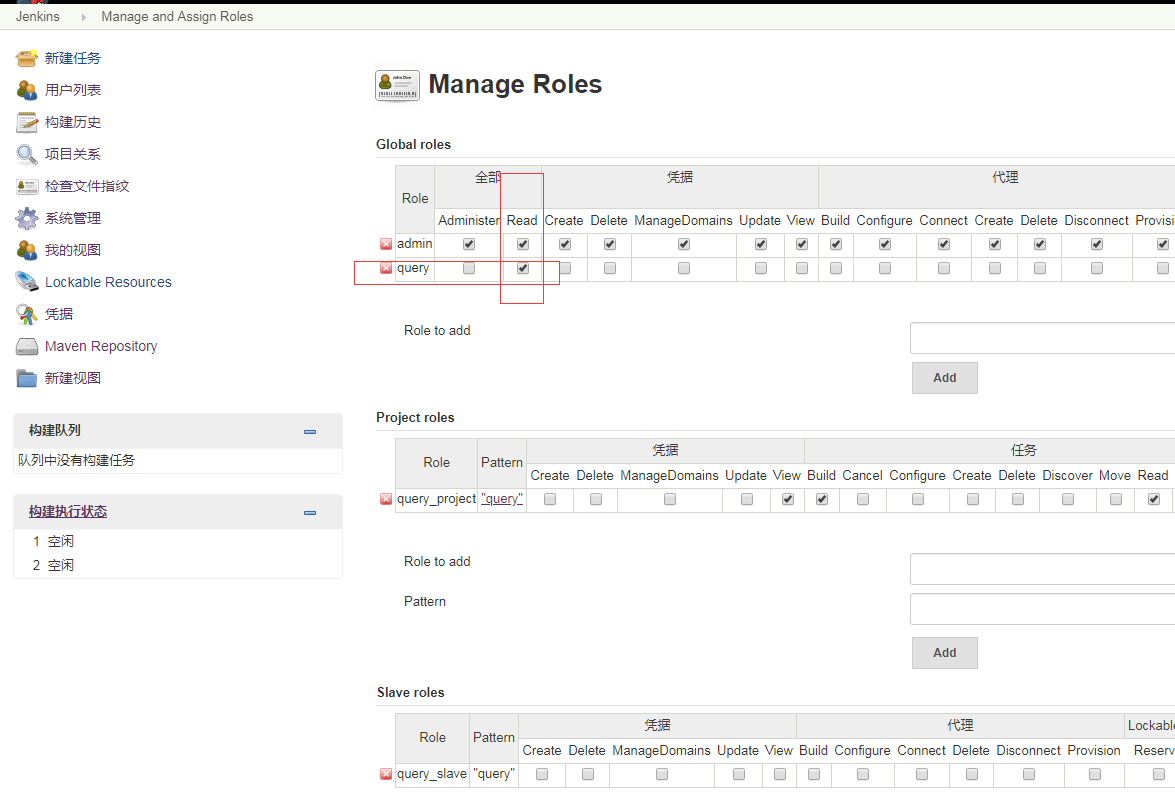
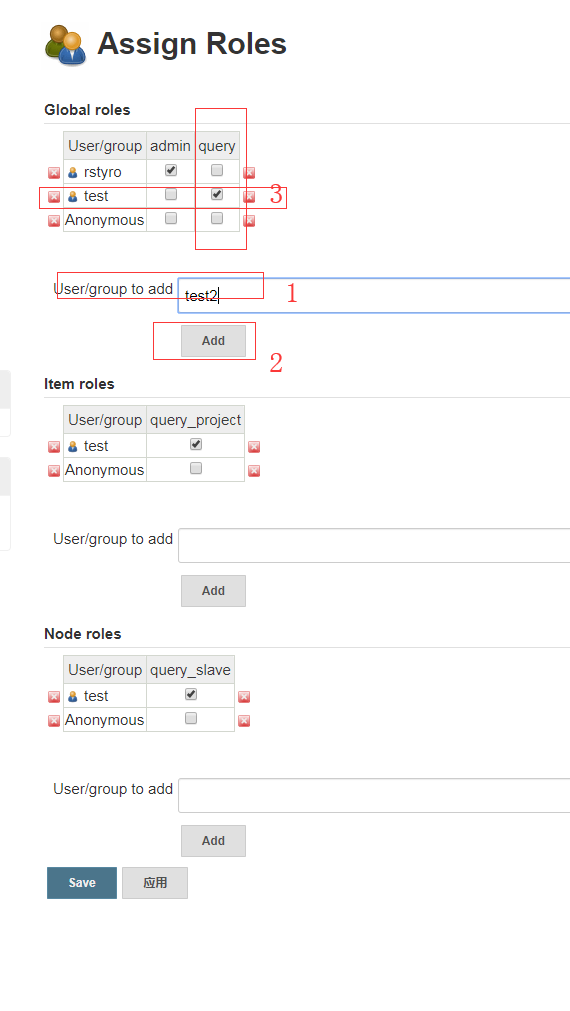
3、角色选项说明
- Overall(全部)
- Administer
管理员 - Read
只读权限
- Administer
- Credentials(凭证)
- Create 创建
- Delete 删除
- ManageDomains 管理娱
- Update 更新
- View 查看
- Slave(代理)
- Build 构建
- Configure 配置
- Connect 连接
- Create 创建
- Delete 删除
- Disconnect 断开连接
- Provision
- Job(任务)
- Build 构建
- Cancel 取消构建
- Configure 配置
- Create 创建
- Delete 删除
- Discover 重定向
- Move 移动
- Read 只读
- Workspace 查看工作区
- Run(运行)
- Delete 删除
- Replay 重启
- Update 更新
- View(视图)
- Configure 配置
- Create 创建
- Delete 删除
- Read 查看
- SCM Lockable Resources
SCM配置- Tag tag构建
- Reserve
- Unlock
七、常用插件
- jenkins基础上是离不开插件的
1、权限插件
- 插件名:
Role-based Authorization Strategy - 上面有介绍
2、构建发布到其他服务器运行
- 插件名:
Publish over SSH - 如果需要把构建好的包,打包到其他的服务器
- 需要安装
Publish over SSH插件,节点也可以,但是节点服务器都需要配置jenkins环境,如jdk、maven等

- 配置
Publish over SSH,Manage Jenkins–>Configure System–>Publish over SSH进行远程服务器配置即可 - 具体如下图:
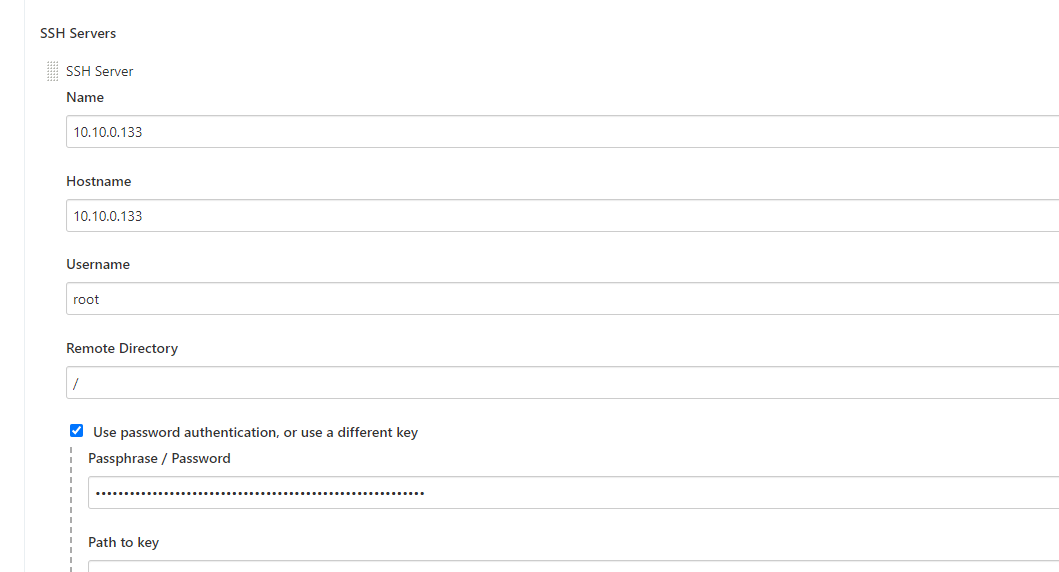
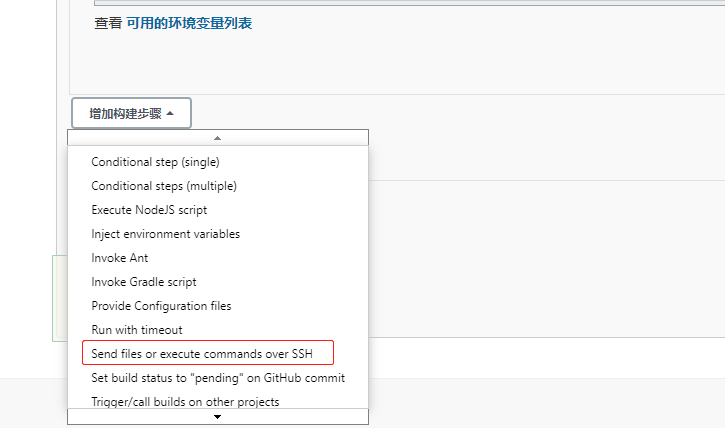
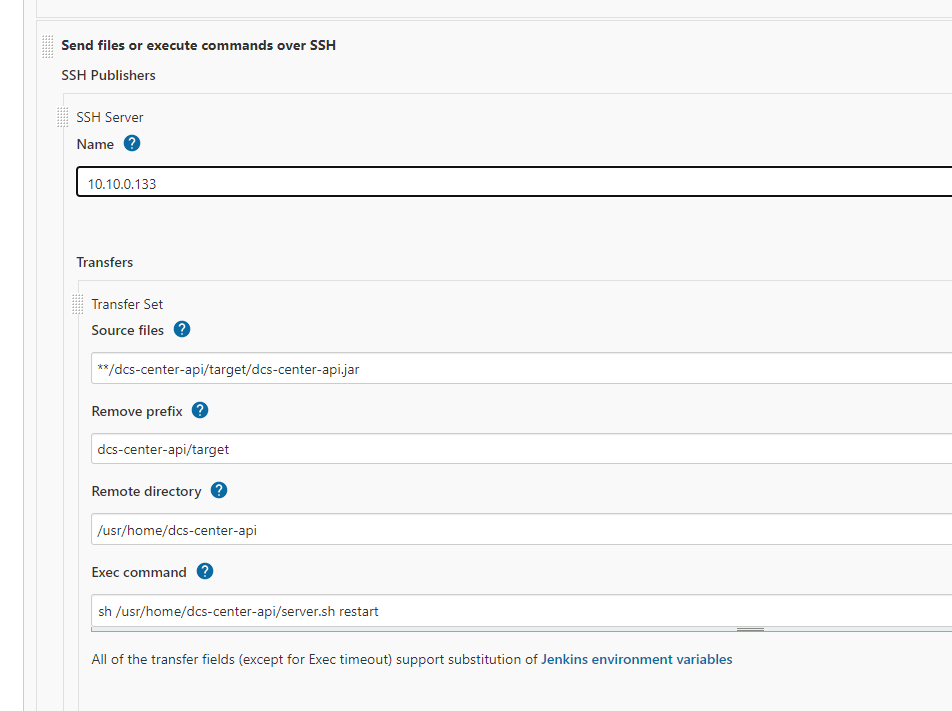
3、MultiJob多任务构建
- 插件名:
MultiJob plugin - 有时需要重启所有服务,如果一个一个服务的去点,这样效率比较低
- 所以我们可以构建一个任务,让Jenkins 自动去构建所有任务。
步骤
- 需要安装:
MultiJob plugin插件

- 然后 新建Item 创建一个
MultiJob Project即可。
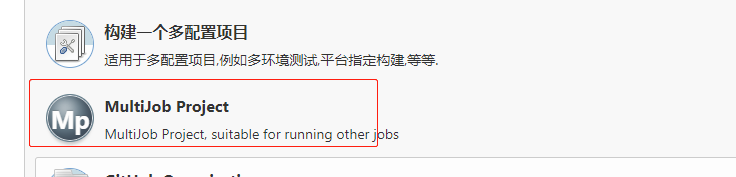
- 在构建那里,添加一个
MultiJob Phase,在其下面添加 Job 即可。
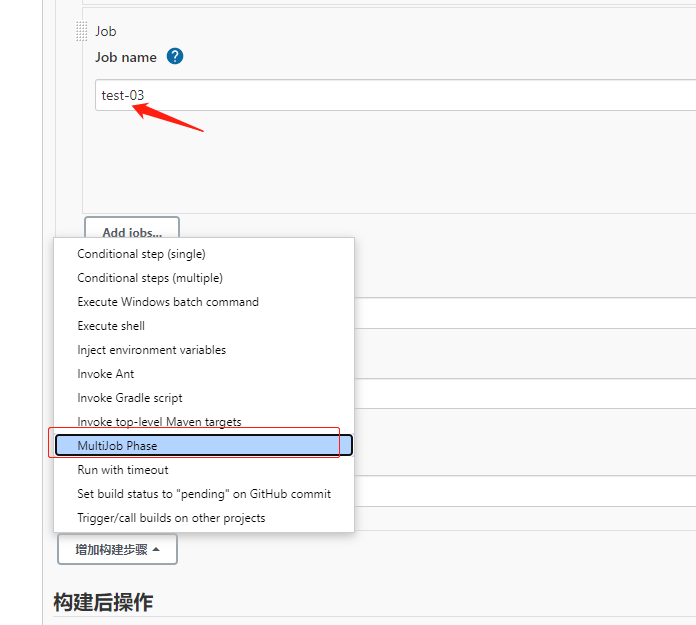
4、NodeJS构建vue项目
- 插件名:
Nodejs plugin - 安装插件Nodejs-plugin
- 配置NodeJs: 系统管理 -> 全局工具配置 -> NodeJS
- 之后就可以构建vue项目了
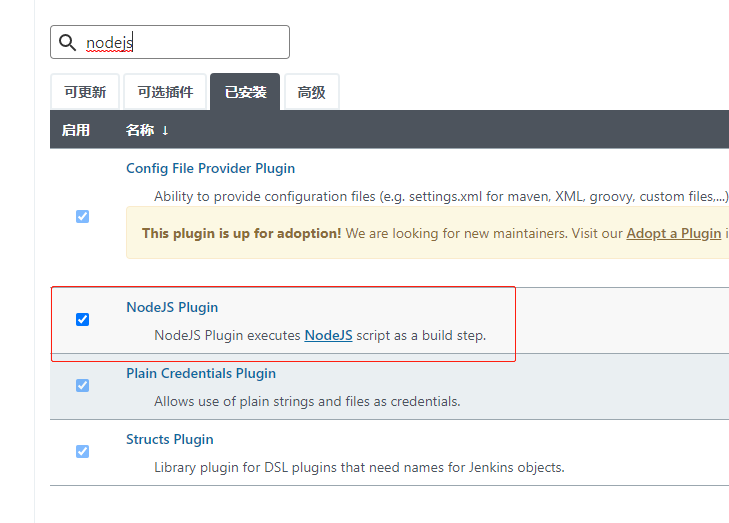
配置NodeJS
安装nodejs的步骤省略…
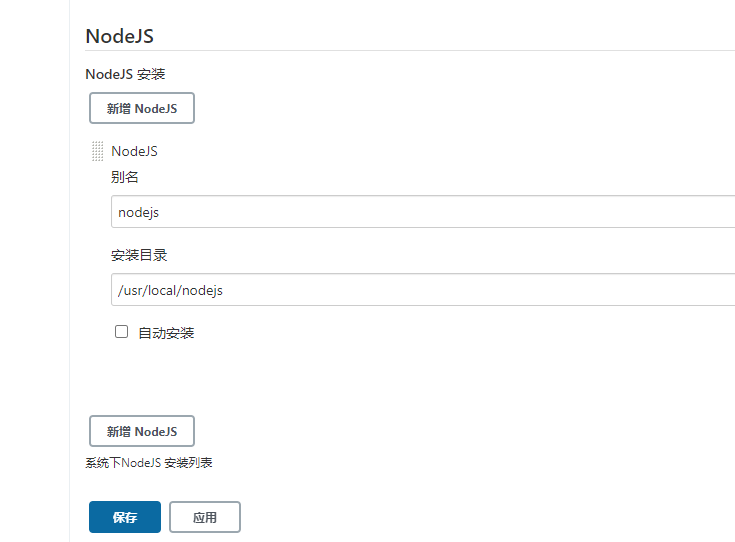
构建任务
- 前面拉代码等略过…
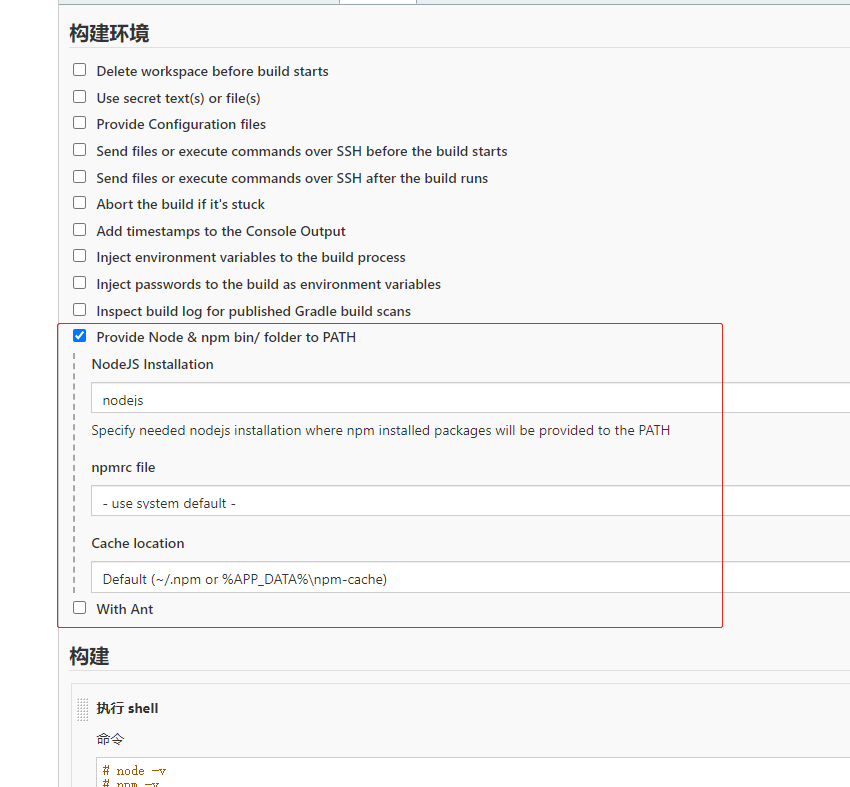
- shell配置
# node -v |

